Padomi, kā izveidot Windows 7 sistēmas attēlu

Vai esat gatavs atvadīties no trešās puses rezerves lietojumprogrammām? Windows 7 padara to iespējamu ar savu teicami iebūvētas dublējumkopijas un sistēmas attēla funkcijas visiem Windows 7 versijas. Man patīk tīra Windows instalēšana. Nejauši, uzreiz pēc jaunas instalēšanas ir labākais laiks, lai izveidotu sistēmas attēlu - jo sistēmas attēla izveide ir tāda pati kā visa diska momentuzņēmuma uzņemšana.
Izveidojot sistēmas attēlu, tiks saglabāts vissizvēlētos diskus un pēc tam saspiežiet tos attēlu failā, kas ir labas ziņas, jo tas nozīmē mazāk vietas dublējumiem! Vēlāk, ja vēlaties datoru atjaunot sākotnējā stāvoklī (kad to iegādājāties vai uzbūvējāt), varat vienkārši ielādēt attēlu un presto! Vairs nav nepieciešams “pārformatēt datoru” un vairs nav jāuztraucas par visas sistēmas zaudēšanu datora avārijas gadījumā.
Izklausās lieliski? Kā tu to dari?
Svarīgs
Pirms sākat šo Pamācību apmācību, lūdzupārliecinieties, vai rezerves disks, kurā saglabāsit attēlu, ir formatēts, izmantojot NTFS. Lai iegūtu papildinformāciju par šo atgādinājumu, lūdzu, skatiet šīs pamācības apakšā, kur es apskatīju, kā formatēt rezerves disku un konfigurēt to ar NTFS failu sistēmu.
Kā izveidot sistēmas attēlu operētājsistēmā Windows 7
1. Klikšķis uz Sākt izvēlni, pēc tam izvēlnes augšpusē Klikšķis Darba sākšana, tad uz sāniem Klikšķis Dublējiet failus.
Piezīme: Varat arī vienkārši rakstīt BackUp, un Windows 7 meklēšanai vajadzētu atrast lietojumprogrammu
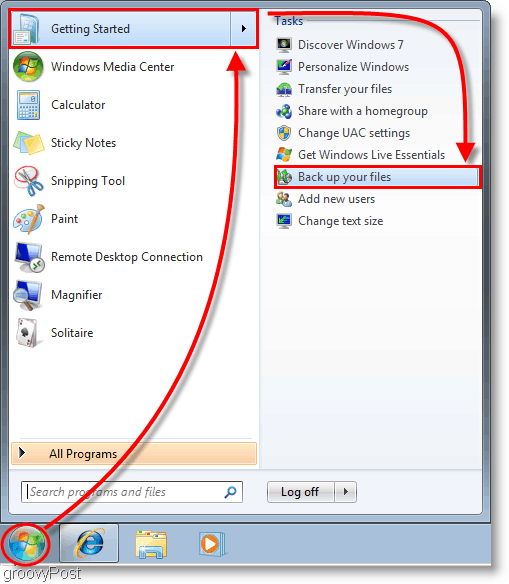
2. Parādītajā vadības paneļa logā Klikšķis zils Izveidojiet sistēmas attēlu saite.
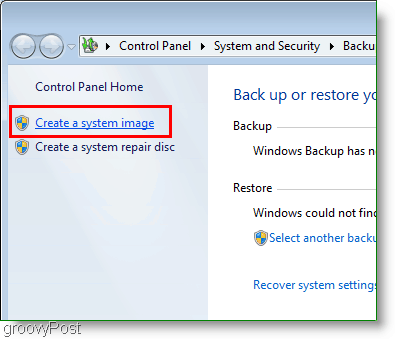
3. Uznirstošam logam Izveidot sistēmas attēlu. Izvēlieties kas cietais disks, DVD, vai tīkla atrašanās vieta kur jūs plānojat saglabāt savu sistēmas attēlu. Klikšķis Nākamais turpināt.
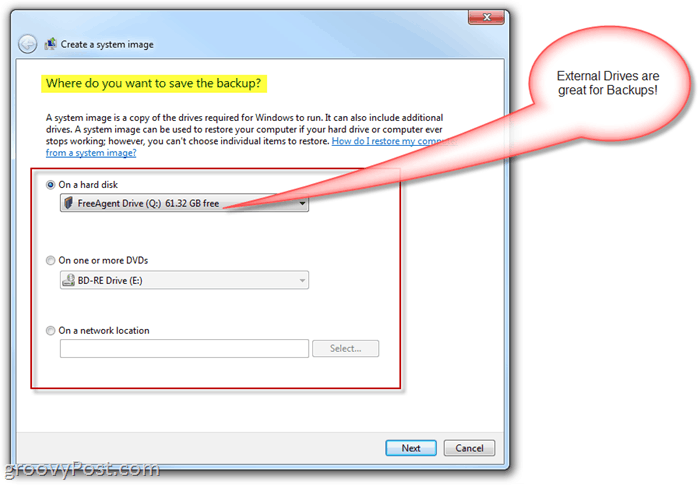
4. Nākamajā lapā mēs pieturēsimies pie pamatiem; bet pagaidām Pārbaudiet gan tavs Sistēma un Sistēma rezervēta diskus. Kad esat izvēlējies diskus Klikšķis Nākamais turpināt.
Piezīme: Jūs varat izvēlēties tik daudz diskdziņu, cik vēlaties, taču, jo vairāk izvēlēsities iekļaut, jo lielāks būs attēla izmērs.
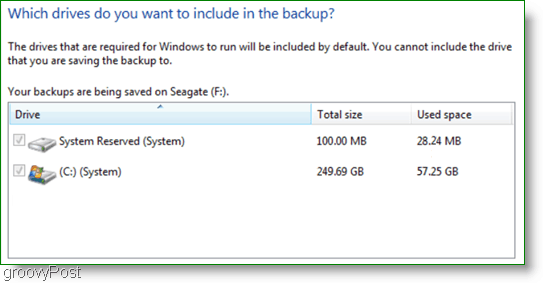
5. Nākamais logs ir tikai pārskats, tāpēc pārliecinieties, ka tad viss ir pareizi Klikšķis Sākt dublējumu lai sāktu procesu. Šis process var ilgt vairākas minūtes, tāpēc nepieciešama pacietība.
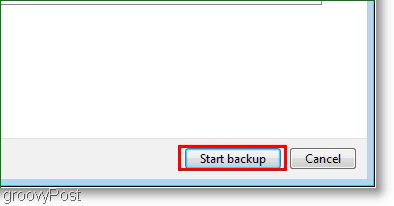
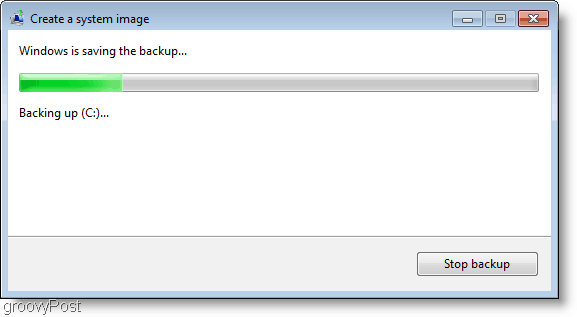
6. Kad dublējums ir pabeigts, jums tiek piedāvāta iespēja izveidot sistēmas remonta disks. Šī opcija ir laba ideja tikai gadījumā, ja nākotnē jūsu sistēmai ir kādas problēmas. Klikšķis Jā.
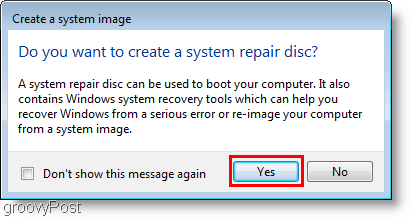
7. Izvēlieties kas Diska ierakstīšanas diskdzinis jūs izmantosit diska ierakstīšanu. Ievietot tukša Kompaktdisks vai DVD uz fizisko piedziņu un pēc tam Klikšķis Izveidot disku.
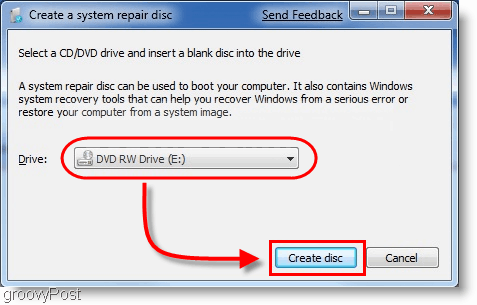
Secinājums
Tagad jūs esat pārklāts, ja jūsu dators avarē, vaija vēlaties tīru šīfera un opciju, lai varētu atgriezties pašreizējā datora režīmā. Kad pienāks laiks, noteikti izlasiet šo Pamācība - atjaunošana no Windows 7 sistēmas attēla dublējuma.
Svarīgs atjauninājums - 24.01.2011
Izskatot komentārus, dažiem lasītājiem jau ir radušās problēmas dublēšanas / attēla veidošanas laikā process. Veidojot sistēmas attēlu un saglabājot datus rezerves diskdzinī / ārējā cietajā diskā, process tiek pārtraukts un Windows ziņo, ka rezerves diskā nav vietas diskā, kaut arī šķiet, ka tas ir gandrīz tukšs.
Viens no mūsu lasītājiem norādīja uz kopējo iemeslušī kļūme, iespējams, ir tāpēc, ka diskdzinis tika formatēts, izmantojot FAT vai FAT-32 failu sistēmu. FAT-32 failu sistēma ir ierobežota, jo tā neatbalstīs failus, kas lielāki par 4 gigabaiti. Tātad, pat ja disks ir 500 GIG ar vairākiemsimtiem pieejamo brīvo vietu, jūs, visticamāk, nevarēsit tajā saglabāt sistēmas attēlu, jo jūsu sistēmas attēla fails, iespējams, būs lielāks par 4 koncertiem.
NTFS failu sistēmā šāda navierobežojums, tāpēc mans ieteikums ir formatēt rezerves disku pirms rokas un izmantot NTFS failu sistēmu pirms jebkādu datu saglabāšanas diskdzinī vai augstāk norādītās pamācības pabeigšanas.
Kā formatēt a dublējums disks, izmantojot NTFS failu sistēmu
Piezīme. Formatējot rezerves disku, no tā tiks noņemti visi dati. Ja diskdzinim ir nepieciešami dati, pirms formatēšanas saglabājiet to kaut kur citur.
Atvērt Windows Explorer un Ar peles labo pogu noklikšķiniet uz Ārējais / rezerves cietais disks kur jūs uzglabāsit Windows 7 sistēmas attēlu. No konteksta izvēlnes Klikšķis Formāts.
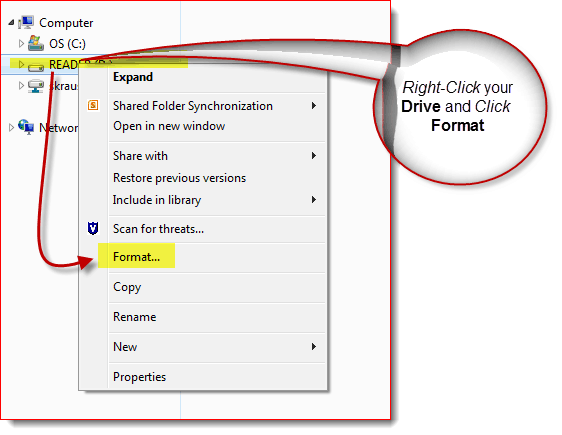
Klikšķis uz Failu sistēma Bultiņa uz leju un Izvēlieties NTFS tad Klikšķis Sākt.
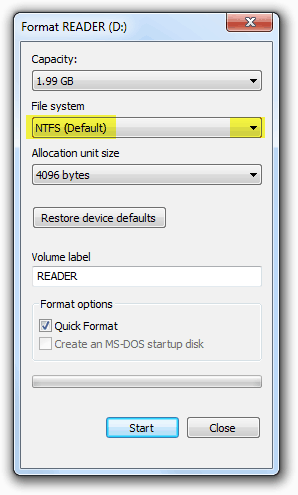
Tagad disks ir jāformatē, un jums vajadzētuesi labsirdīgs. Tagad piešķirts, ir arī iespējams konvertēt FAT-32 disku uz NTFS. Tomēr iespējams, ka jums varētu būt mazliet datu sabojāšanas, tāpēc mans ieteikums ir tikai uzturēt lietas tīru un formatēt rezerves disku kā NTFS.
![Windows 7 labošana ar sistēmas atjaunošanas punktu [instrukcijas]](/images/windows-7/fix-windows-7-with-a-system-restore-point-how-to.png)









Atstājiet savu komentāru